Дослідіть контекстне середовище
Ознайомтеся з ключовими областями інтерфейсу користувача в контекстному середовищі Explore .
Щоб відкрити його, скористайтеся функцією дослідження генеративних результатів ![]() команда. Ви можете отримати доступ до нього з панелі дослідження панелі інструментів Generative Design .
команда. Ви можете отримати доступ до нього з панелі дослідження панелі інструментів Generative Design .
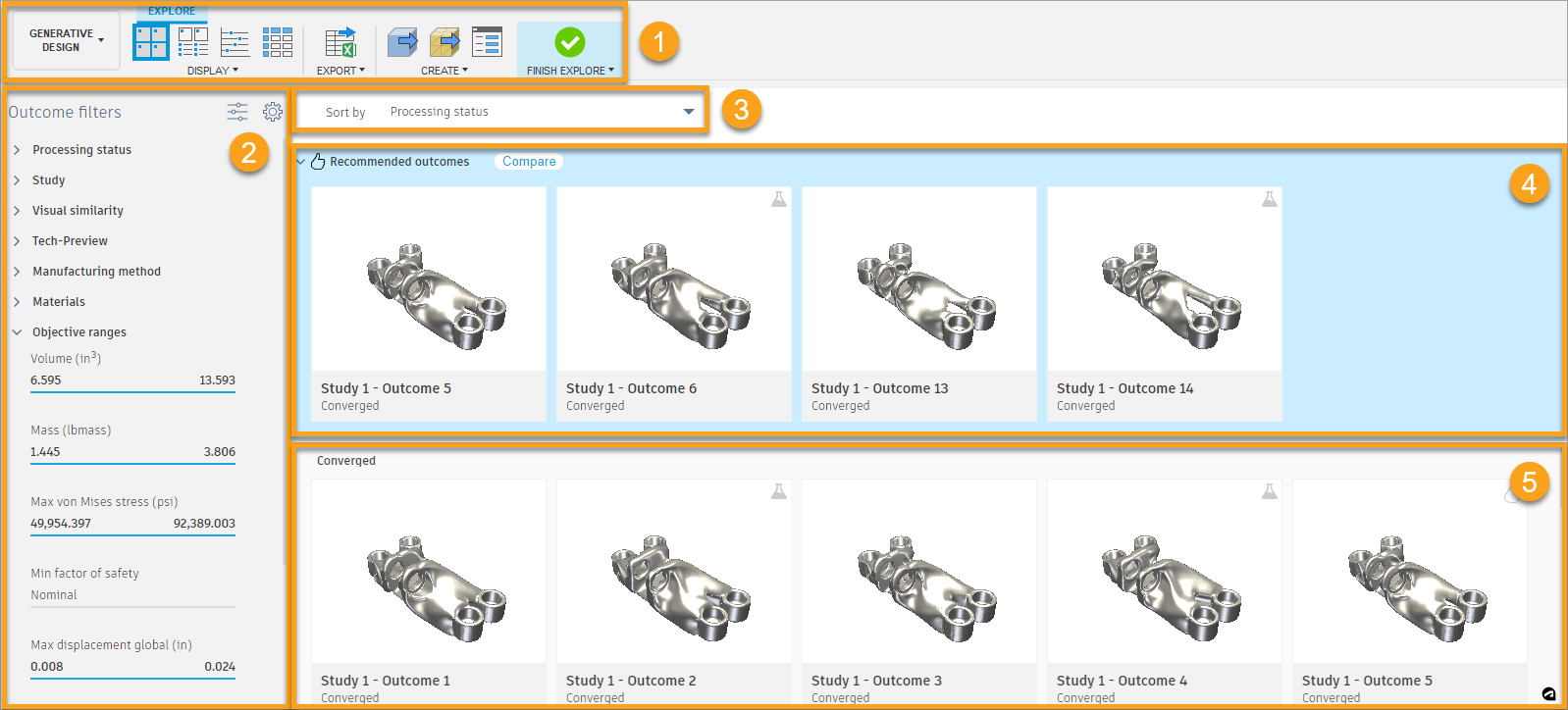
1. Контекстні вкладки «Дослідження» та «Перегляд результатів».
Дослідити контекстну вкладку

Панель дисплея
- Перегляд ескізів

- Перегляд властивостей

- Точкова діаграма

- Перегляд таблиці

Панель експорту
Натисніть ![]() щоб експортувати таблицю результатів у файл
щоб експортувати таблицю результатів у файл CSV .
Створити панель
Використовуйте інструменти на панелі «Створити» , щоб створити дизайн або дизайн сітки на основі результату. Крім того, ви можете відкрити діалогове вікно «Стан завдання», щоб відстежувати стан обробки генеративних завдань.
- Дизайн від Outcome

- Дизайн сітки від Outcome

- Статус роботи

Завершити дослідження
Натисніть Завершити дослідження ![]() щоб вийти з контекстної вкладки «Дослідження» та повернутися до вкладки «Визначити» в робочій області Generative Design .
щоб вийти з контекстної вкладки «Дослідження» та повернутися до вкладки «Визначити» в робочій області Generative Design .
Результат Переглянути контекстну вкладку

Коли ви вибираєте один або кілька результатів для дослідження, панель інструментів перемикається на контекстну вкладку «Перегляд результатів» , яка містить різні інструменти.
Інструменти на панелях «Відображення» та «Показати» дозволяють перемикатися між видами.
Панель дисплея
- Перегляд моделі

- Прозорий вигляд

- Перегляд стресу

- Попередній перегляд дизайну

Показати панель
- Зберегти геометрію

- Вид геометрії перешкод

- Запуск перегляду фігур

Панель порівняння
Виберіть «Порівняти» , щоб повернутися до контекстної вкладки «Дослідження» , і виберіть результати для порівняння.
Панель тегів
Використовуйте інструменти на панелі «Теги» , щоб додати ітерацію результату до вибраного або додати мітку до ітерації результату.
Створити панель
Використовуйте інструменти на панелі «Створити» , щоб створити дизайн або дизайн сітки на основі результату. Крім того, ви можете відкрити діалогове вікно «Стан завдання», щоб відстежувати стан обробки генеративних завдань.
- Дизайн від Outcome

- Дизайн сітки від Outcome

- Статус роботи

Завершити перегляд результатів
Натисніть Завершити перегляд результатів ![]() щоб вийти з контекстної вкладки «Перегляд результатів» і повернутися до контекстної вкладки «Дослідити» .
щоб вийти з контекстної вкладки «Перегляд результатів» і повернутися до контекстної вкладки «Дослідити» .
2. Фільтри результатів
Фільтруйте свої результати за такими властивостями, як статус обробки, дослідження, методи виробництва, матеріали та діапазони цілей. Натисніть ![]() щоб увімкнути видимість вибраного фільтра. Крім того, ви можете налаштувати фільтри на панелі «Фільтри результатів», використовуючи параметр «Налаштування видимості» .
щоб увімкнути видимість вибраного фільтра. Крім того, ви можете налаштувати фільтри на панелі «Фільтри результатів», використовуючи параметр «Налаштування видимості» .
3. Сортувати за
Сортує результати за однією з таких категорій:
- Статус обробки (за замовчуванням)
- Вивчення
- Візуальна схожість
- Спосіб виготовлення
- матеріал
- Орієнтовна вартість виготовлення
- Обсяг
- маса
- Максимальне напруження фон Мізеса
- Мінімальний коефіцієнт міцності
- Максимальне глобальне водотоннажність
4. Рекомендовані результати
Відображає чотири найкращі результати, запропоновані механізмом рекомендацій на основі вказаних критеріїв. Ви можете перевірити їх окремо або просто натиснути «Порівняти» , щоб досліджувати їх одночасно в режимі порівняння.
5. Перегляд
Відображає результати та надає доступ до інструментів для вивчення та візуалізації результатів.
Доступні інструменти відрізняються залежно від того, яке подання ви використовуєте. Тут ви можете відкрити вікно результатів , наприклад, клацнувши мініатюру.
Орігінал сторінки: Explore contextual environment